こんにちは、isukoです。
先日AndroidでLINEをかんたんに使う方法を紹介しました。

このとき私はAQUOS wish4のかんたんホームを使っていました。
かんたんホームはシニア向けのホーム画面ということで紹介されていますが、アプリの文字数があまり表示できなかったり、気になる点がありました。
かんたんホームでなくても機能の制限ができましたし、かんたんホームではないほうがカスタマイズ性が高く、より使いやすくなりそうだと感じました。
今回は、AQUOS wish4をシニア向けに使いやすくするカスタマイズを紹介します。
AQUOS wish4をシニア向けにカスタマイズ
Google Discoverを無効にする
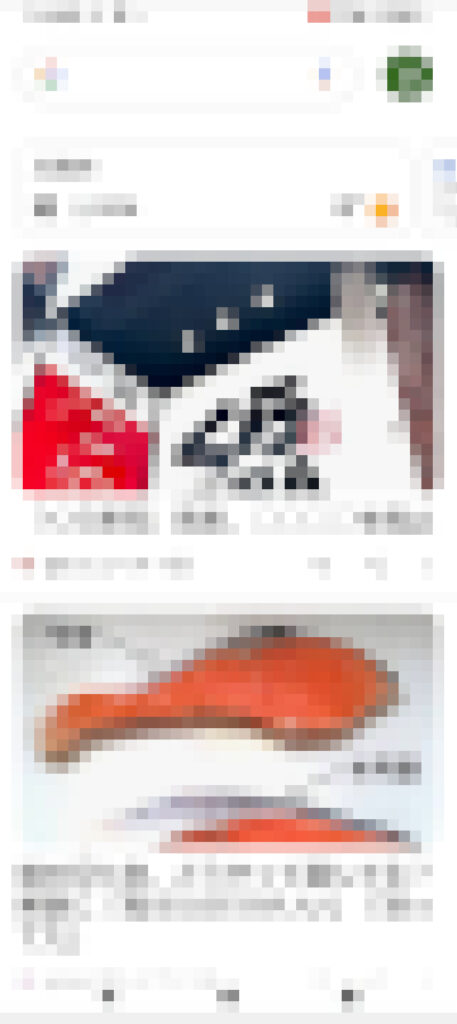
ホーム画面で左からスワイプすると、Google Discoverという、ユーザーの興味・関心に合わせたコンテンツを自動的に表示してくれる画面が表示されます。
しかし、シニアの方にとっては意図しない画面が表示されるのは避けたいのではないかと思います。
そこで、この画面が表示されないようにします。
ホーム画面の何もないところを長押しします。
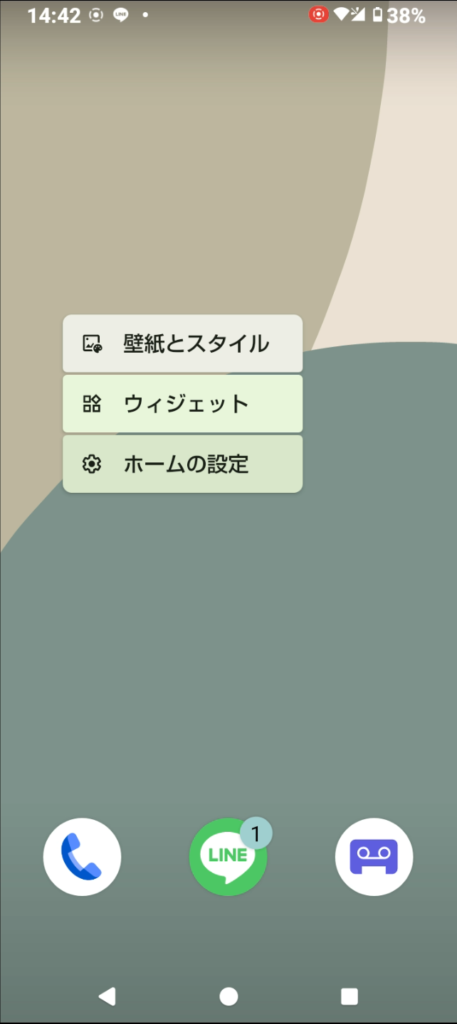
「ホームの設定」をタップします。
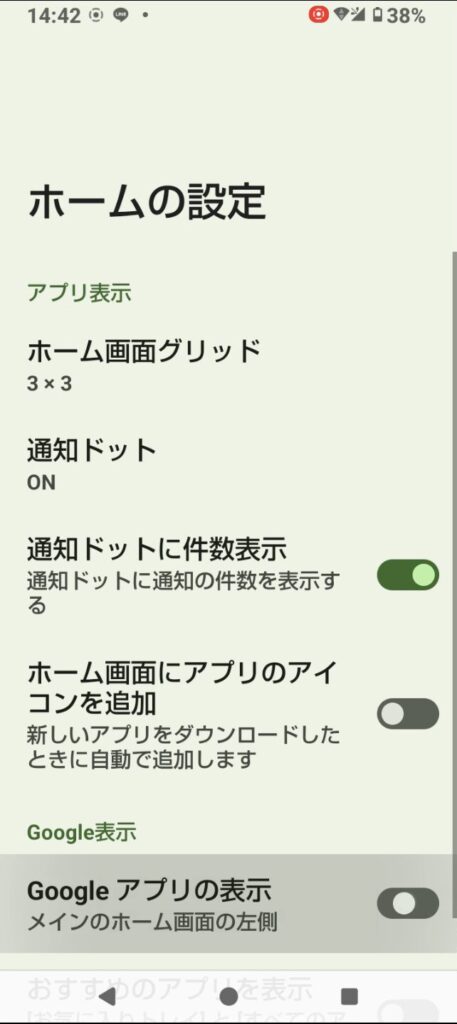
「Googleアプリの表示」をオフにします。
これでホーム画面で左からスワイプしても、Google Discoverが表示されなくなります 。
「迷惑電話の対策」を設定する
AQUOS wish4は迷惑電話の対策のため、知らない電話番号であれば注意をうながしてくれたり、通話を自動で録音してくれる機能があります。
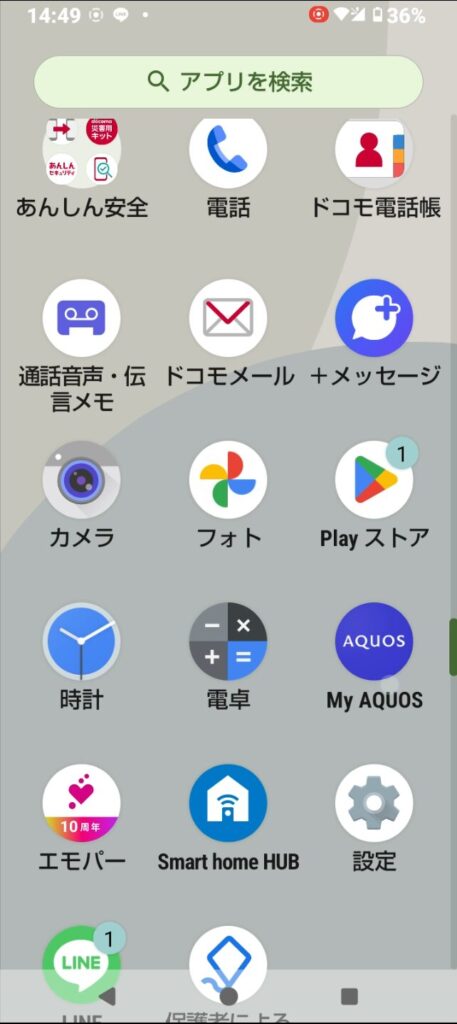
「設定」アプリを開きます。
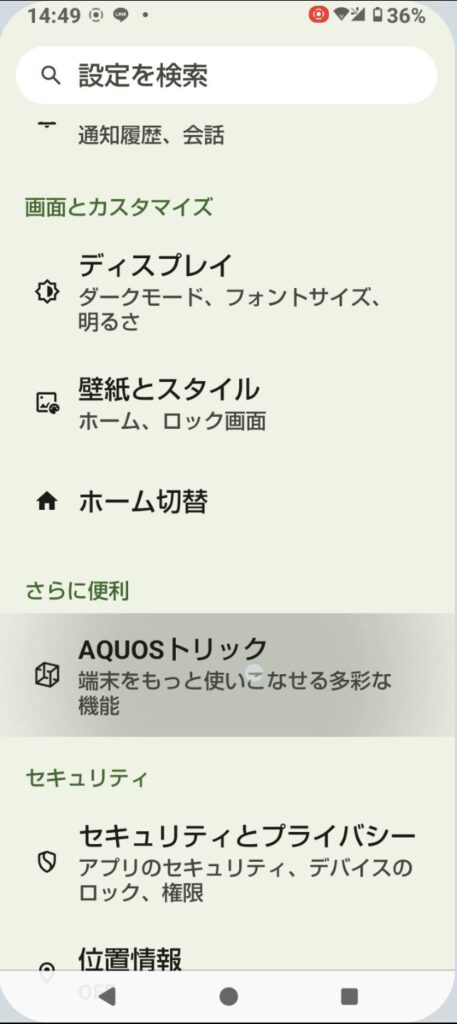
「AQUOSトリック」を開きます。
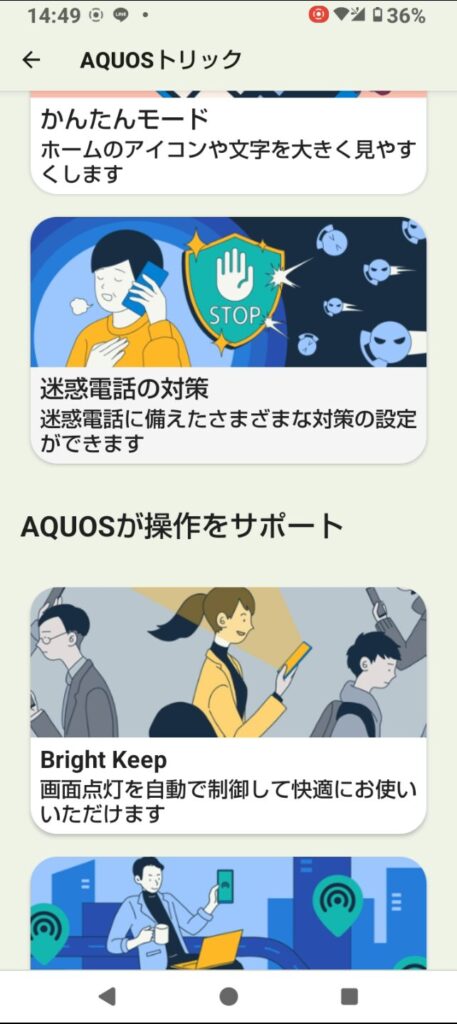
「迷惑電話の対策」をタップします。
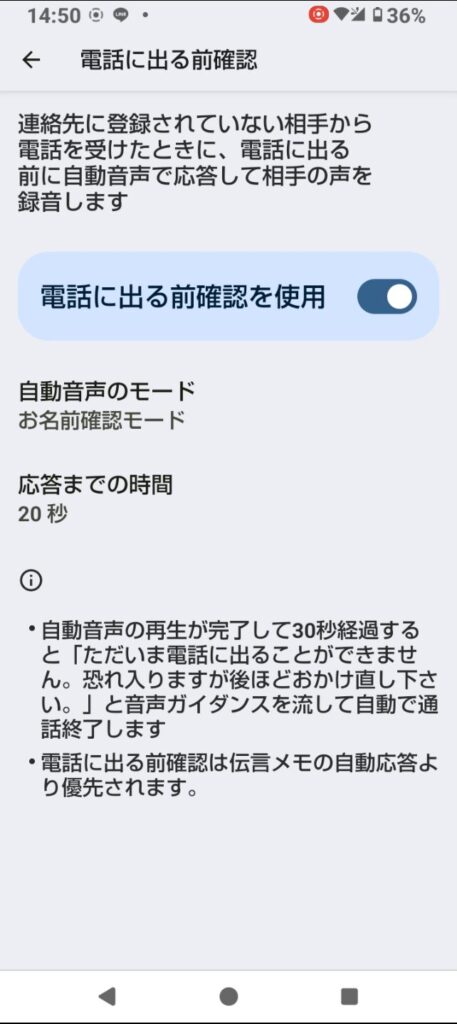
「電話に出る前確認」では、まず自動音声で応答し、事前に相手と要件を確認してから通話できる機能です。
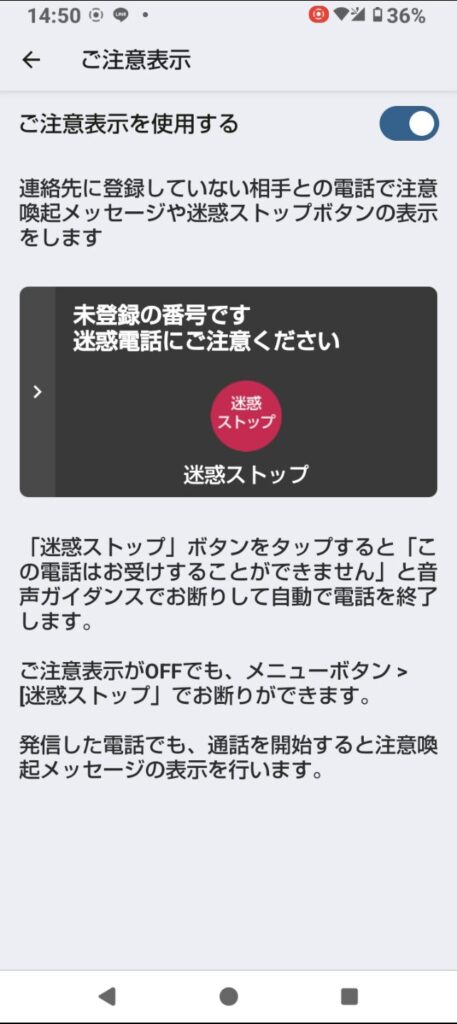
「ご注意表示」は、連絡先に登録していない相手から着信があった場合、そのことをわかりやすく表示してくれる機能です。
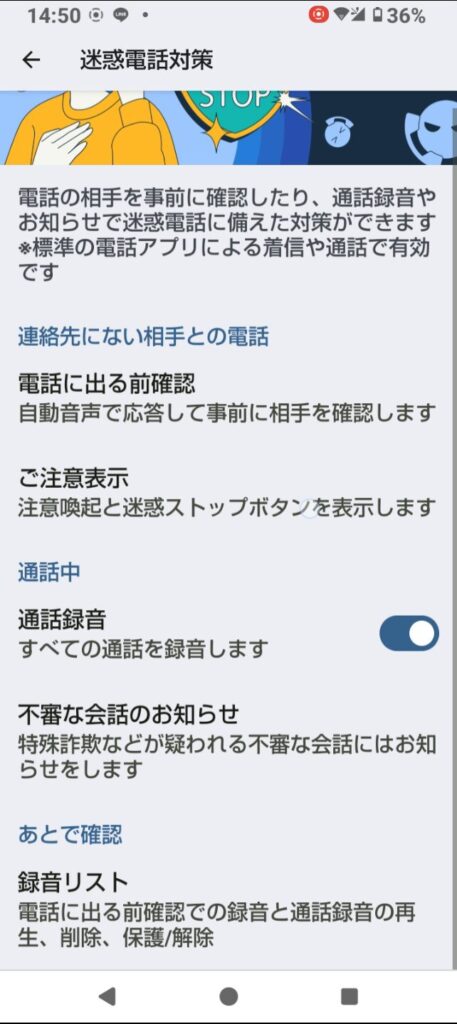
「通話録音」は、オンにすることですべての通話を録音してくれます。
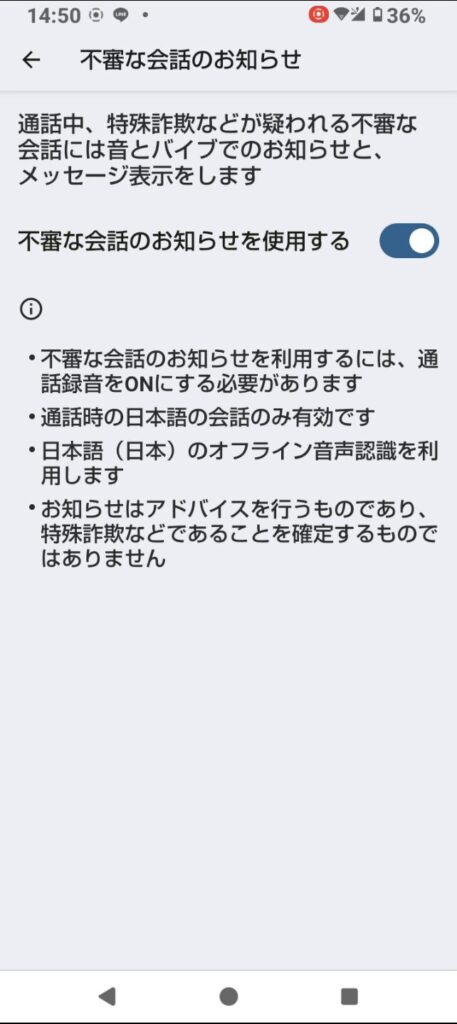
「不審な会話のお知らせ」は、通話中、特殊詐欺などが疑われる不審な会話には音とバイブ、メッセージ表示で知らせてくれる機能です。
それぞれオンにしておくのが良いと思います。
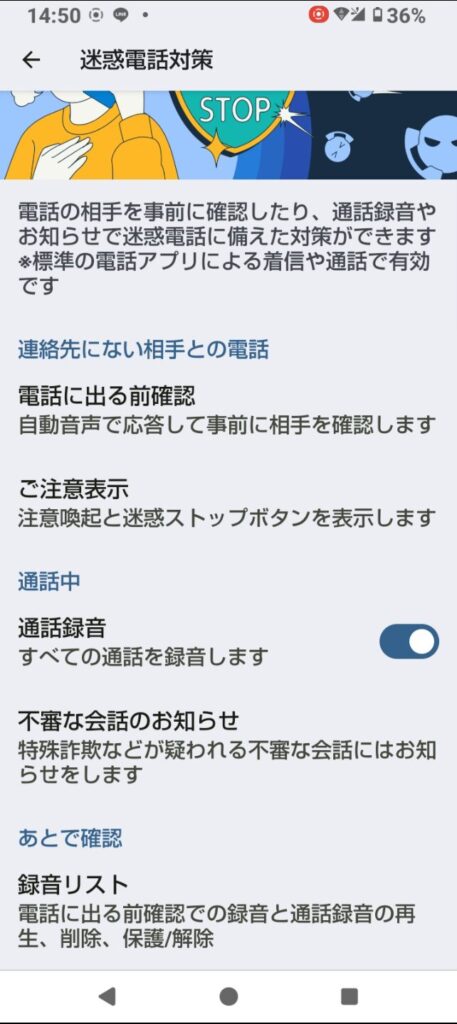
「録音リスト」は通話の録音を確認できます。
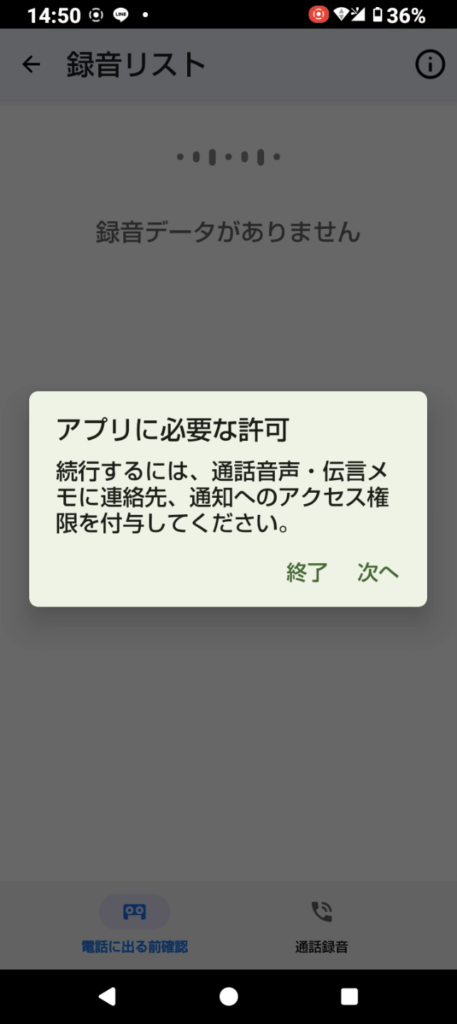
通話の録音を確認するためには「通話音声・伝言メモ」というアプリに連絡先と通知へのアクセス権限の付与が必要です。
「次へ」をタップします。
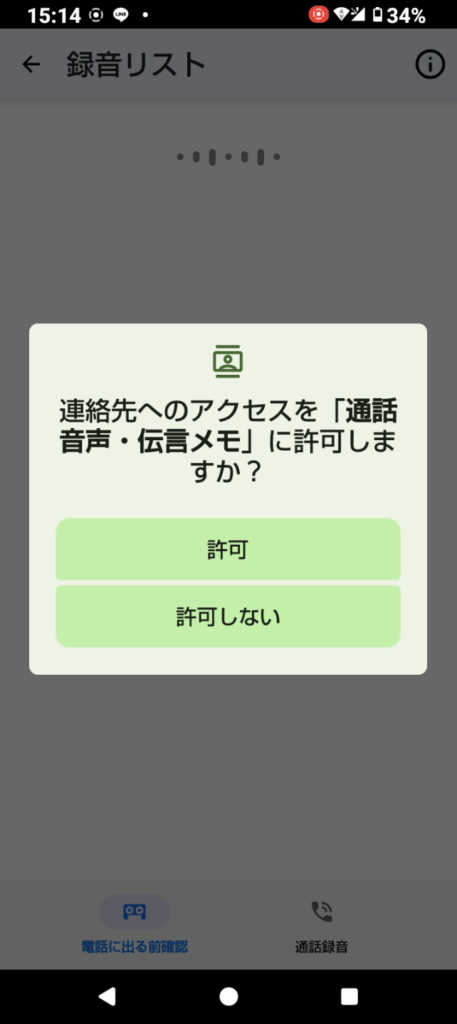
「許可」をタップします。
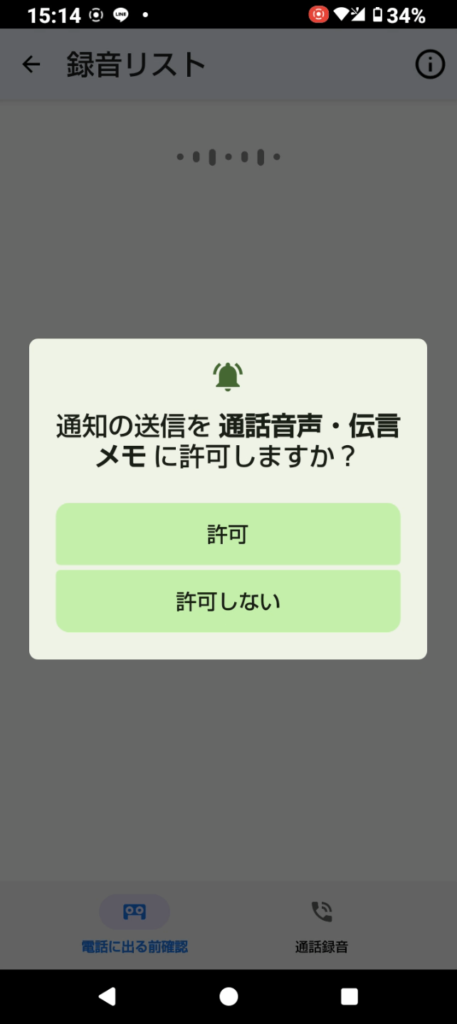
再び「許可」をタップします。
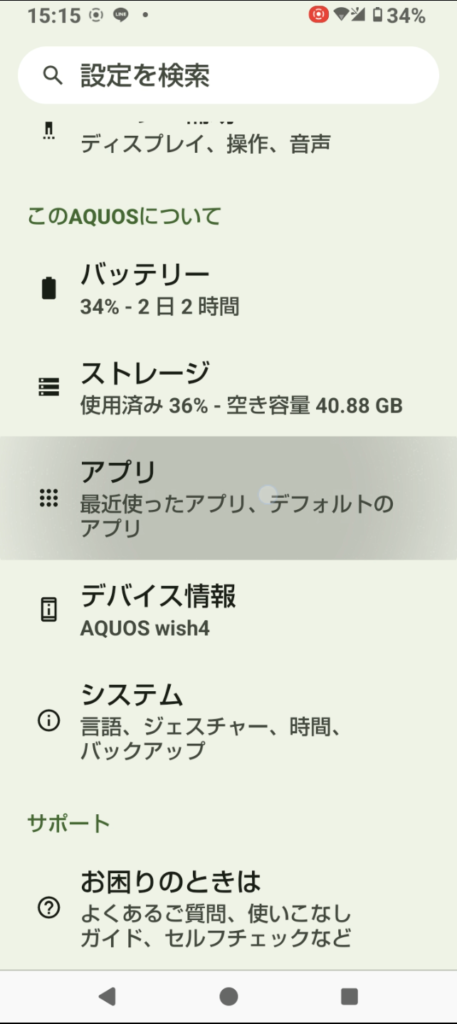
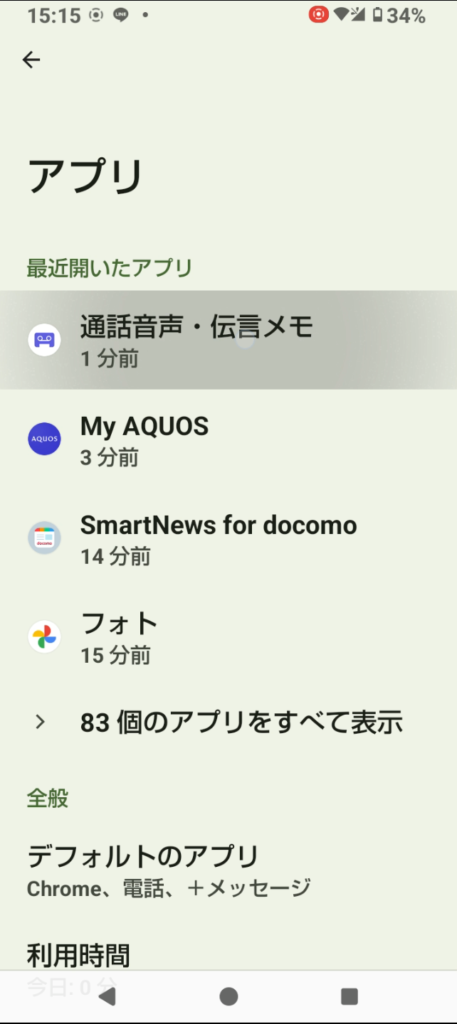
もしこの画面が表示されない場合は、「設定」から「アプリ」を開き、「通話音声・伝言メモ」をタップします。
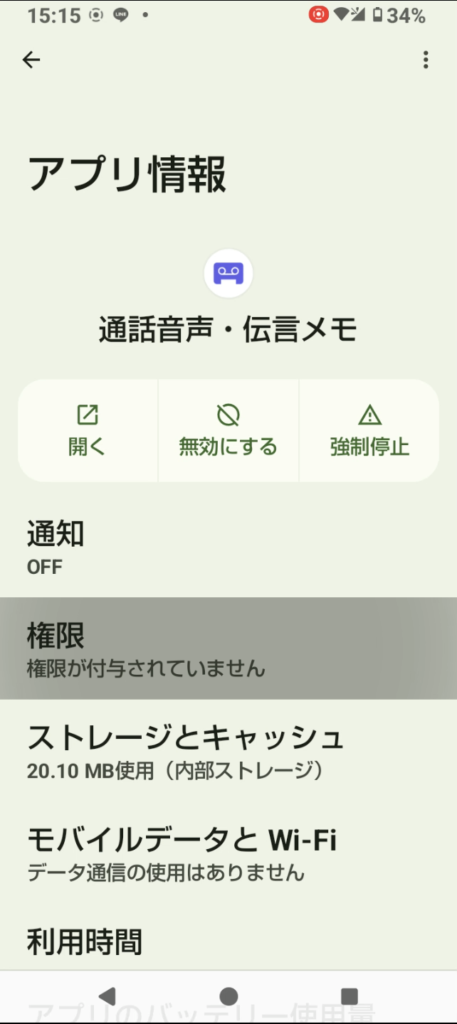
「権限」をタップします。
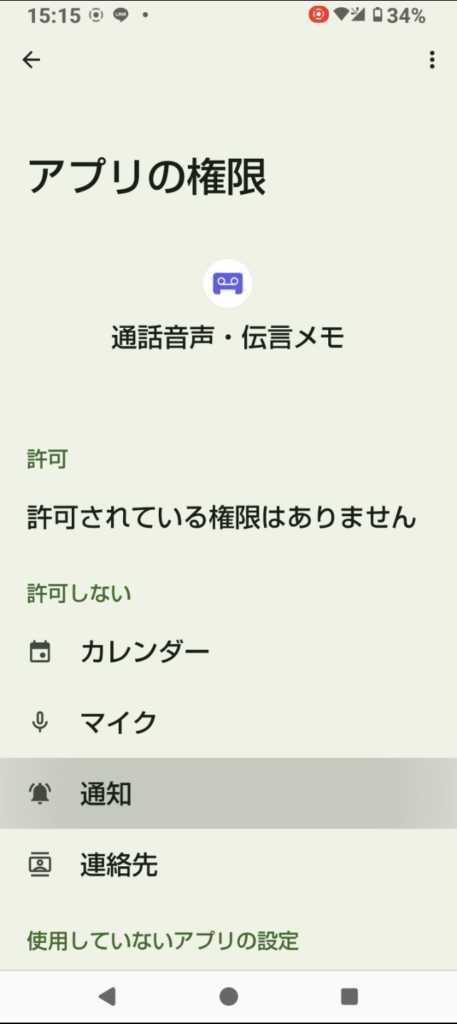
「通知」をタップします。
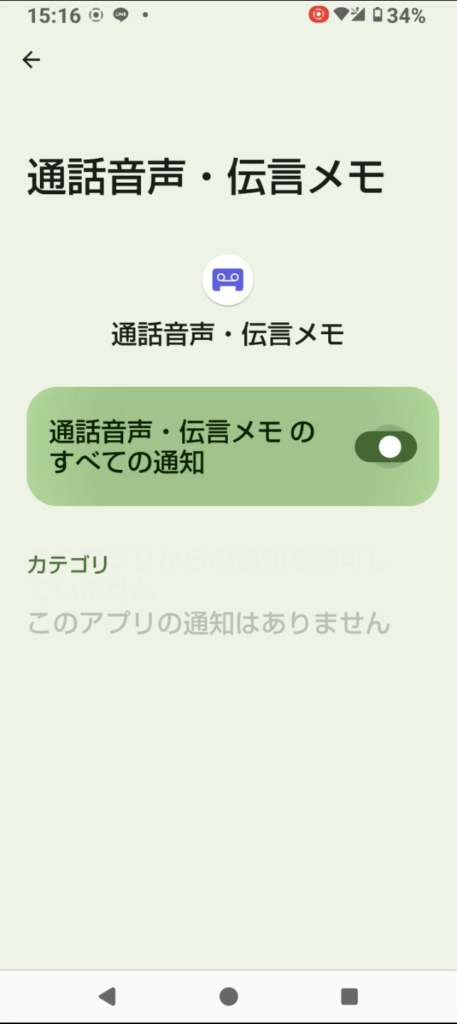
「通話音声・伝言メモのすべての通知」をオンにします。
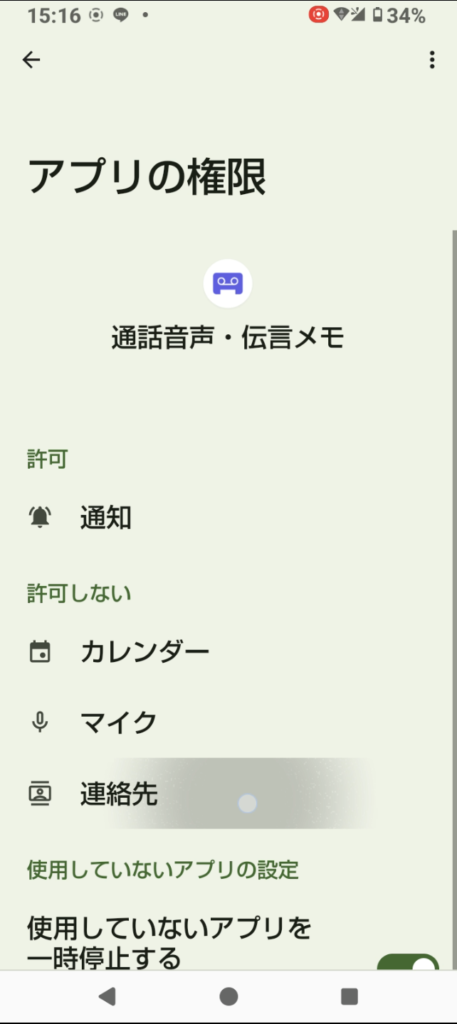
1つ前の画面に戻り、「連絡先」をタップします。
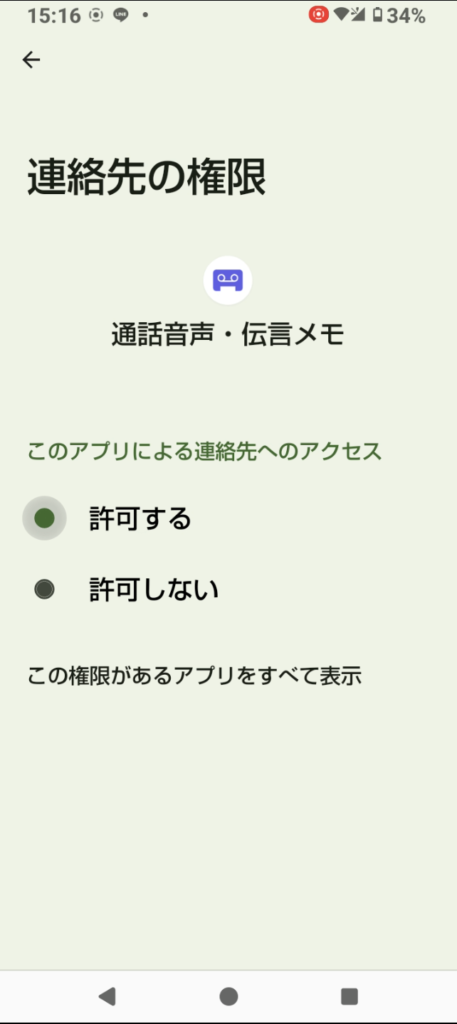
「許可する」をタップします。
これで通話の録音を確認できるようになります。
「かんたんモード」を設定する
AQUOSトリックの「かんたんモード」の設定画面には、文字が見やすくなり、3ボタンナビゲーションになり、ワンタップでホーム画面に戻ったりと、シニアに使いやすい設定がまとまっています。
再び「設定」から「AQUOSトリック」をタップします。
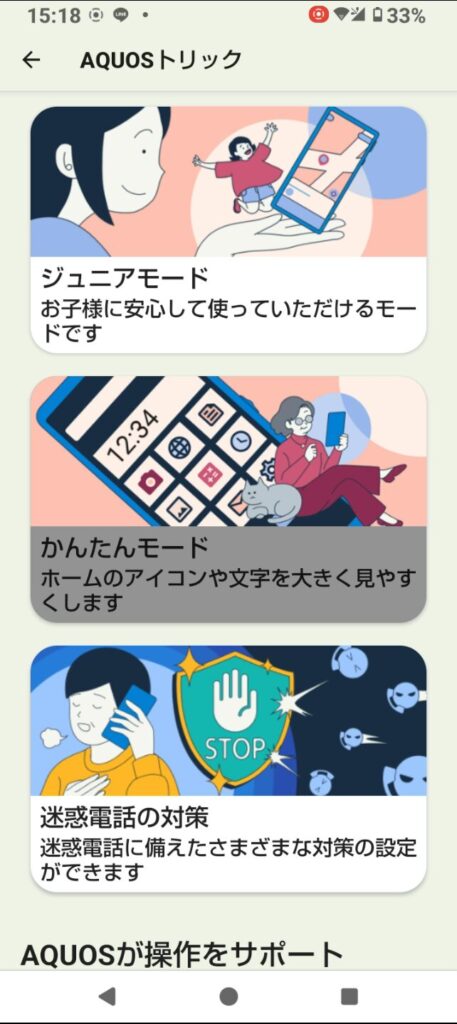
「かんたんモード」をタップします。
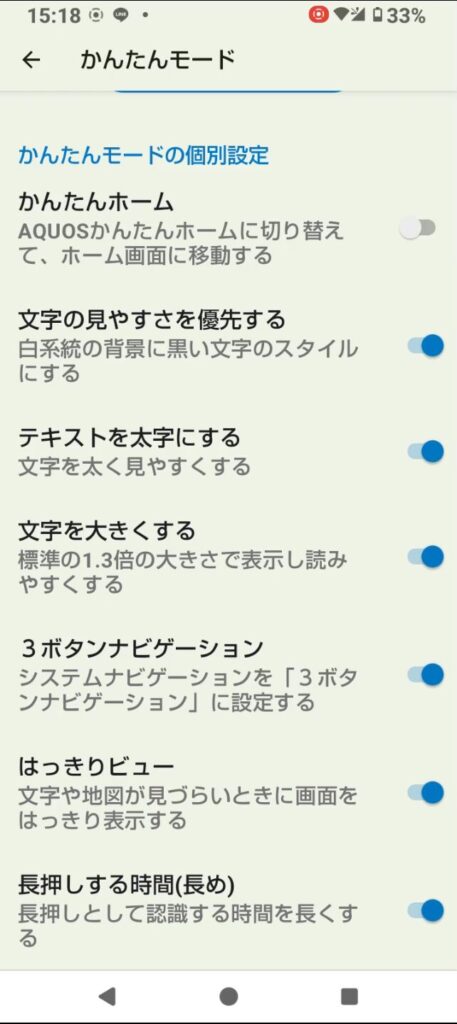
今回は「かんたんホーム」は使わないので、「かんたんホーム」以外をオンにします。
これでアイコンに表示される文字も大きくなります。
「ジュニアモード」を設定する
AQUOSかんたんホームはアイコンが大きく表示され、左右のスワイプが使えなくなります。
下からのスワイプもアプリの数を減らすことで使えなくなります。
誤ってスワイプしてしまい、思わぬ画面に移動してしまうということをかなり防げるので良いです。

しかし、アプリの文字数が多くなると、すべての文字が表示されなくなることがあります。
状況によっては使いにくいと思います。
そこで、AQUOSジュニアホームを使用します。
再び「設定」アプリから「AQUOSトリック」をタップします。
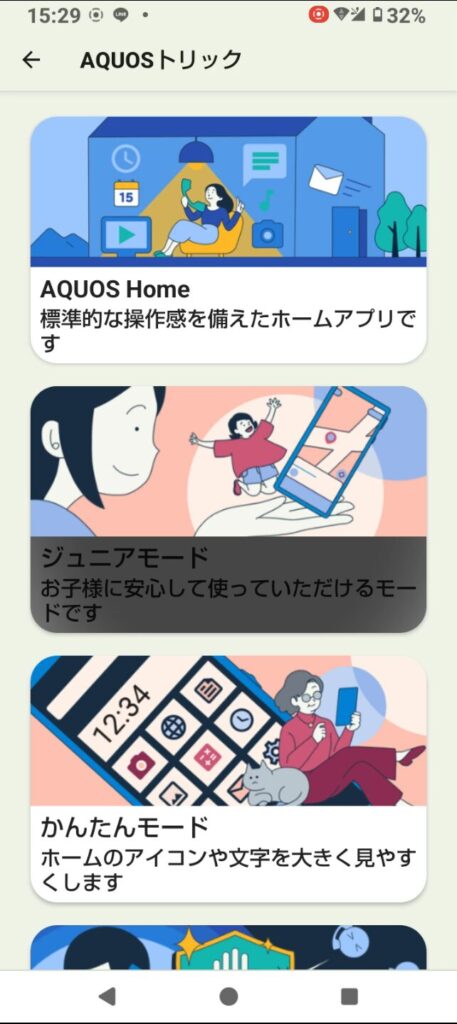
「ジュニアモード」をタップします。
どこにいるかも知りたい場合は、「ファミリーリンクを使う」をタップし、画面の指示にしたがってください。
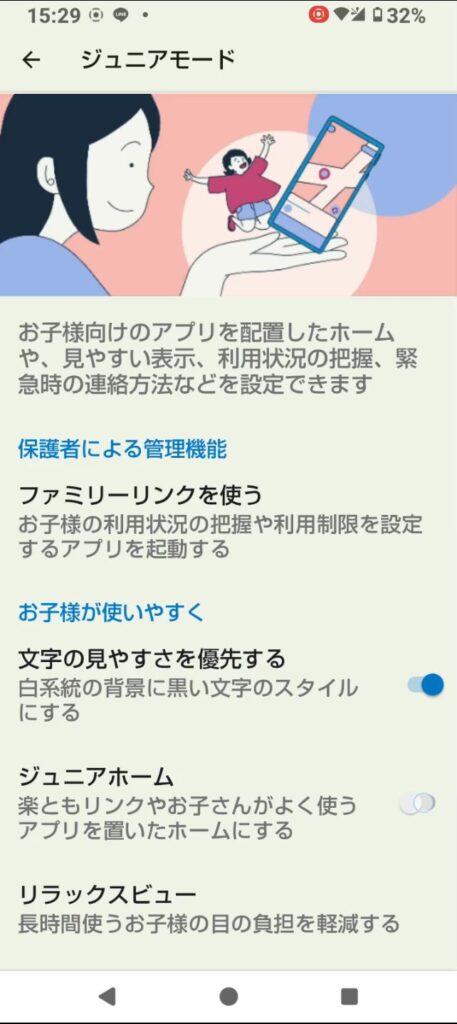
次に「ジュニアホーム」をオンにします。
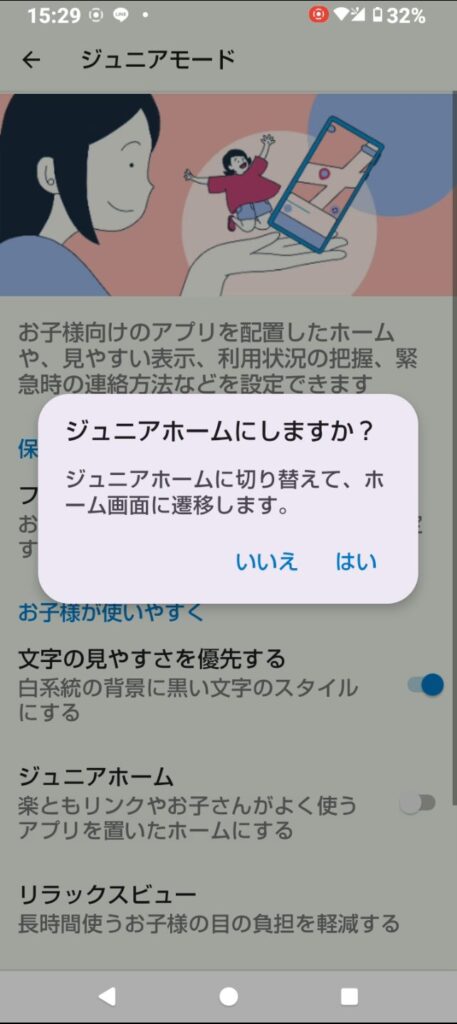
「はい」をタップします。
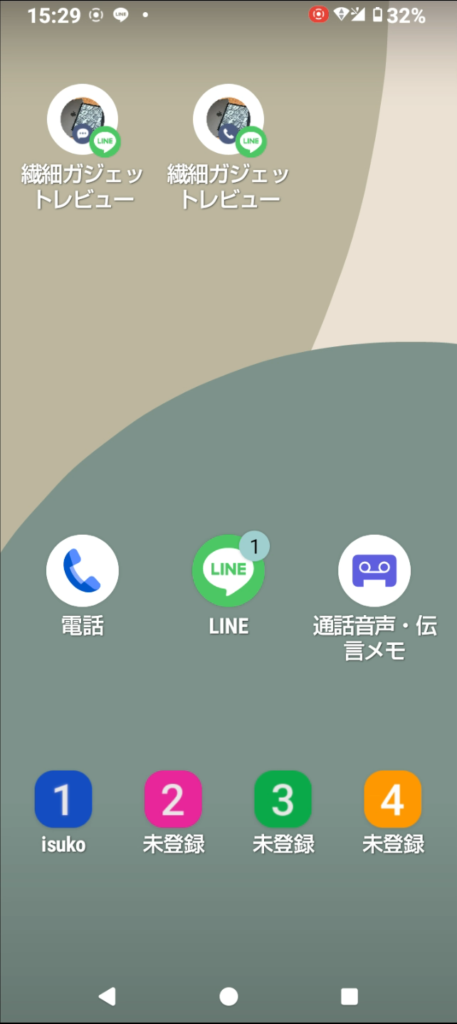
すると、AQUOSジュニアホームに変化しています。
AQUOSジュニアホームではアプリやショートカットの名前が長くても、かなりの文字数が表示されるので、使いやすいです。
またAQUOSジュニアホームは、基本的には通常のAQUOS Homeと同じですが、画面下に連絡先を4つ登録できます。
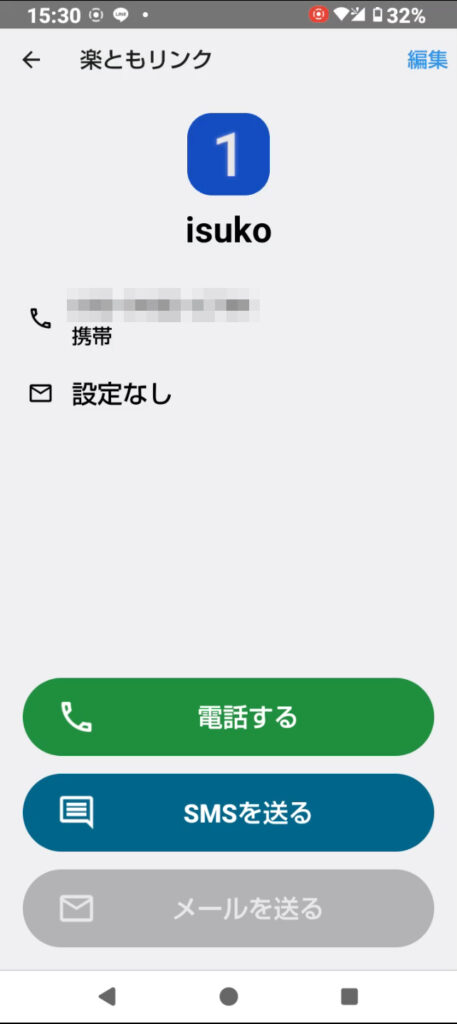
連絡先を登録すると、たとえば電話をタップすると、そのまま発信できます。
シニアの方は友達がLINEをやっていないという方は多いと思うので、電話番号を登録できるのは良いと思います。
私はこちらの方が使いやすいと思うので、AQUOSジュニアホームにしましたが、連絡先を表示する必要がなければAQUOS Homeで良いと思います。
Payトリガーをオフにする
指紋認証でロックを解除し、そのまま指紋センサーに触れたままでいると、Payトリガーという機能が実行され、アプリが開いてしまいます。
この機能をオフにします。
再び「設定」アプリから「AQUOSトリック」をタップします。
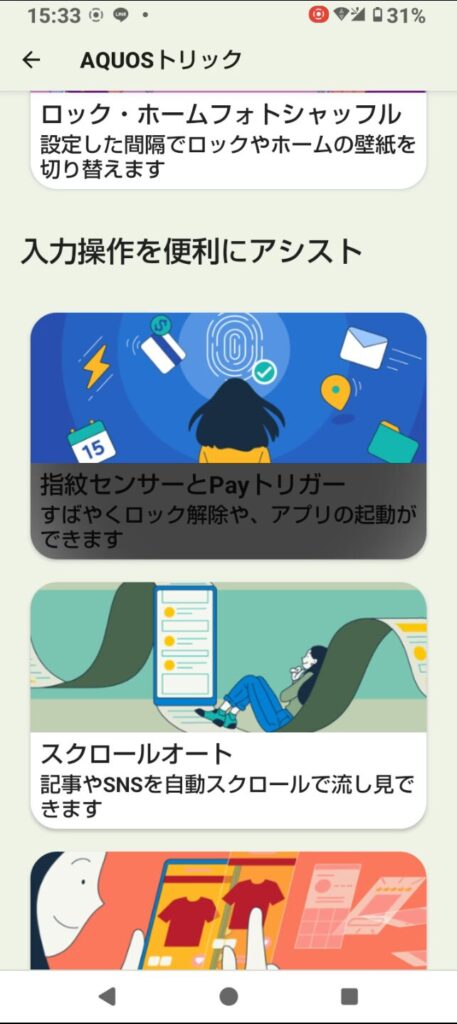
「指紋センサーとPayトリガー」をタップします。
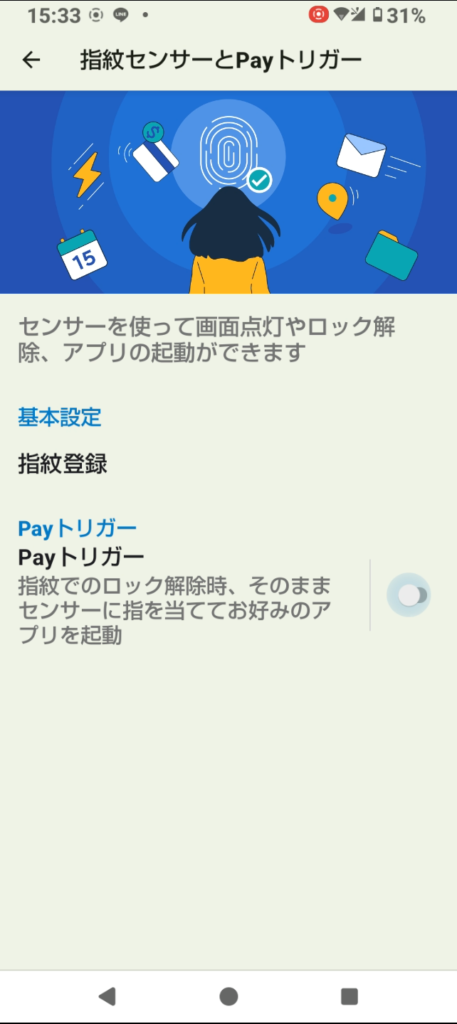
「Payトリガー」をオフにします。
これでPayトリガーが使えなくなります。
ホームの設定を変更する
ホーム画面の何もないところを長押しします。
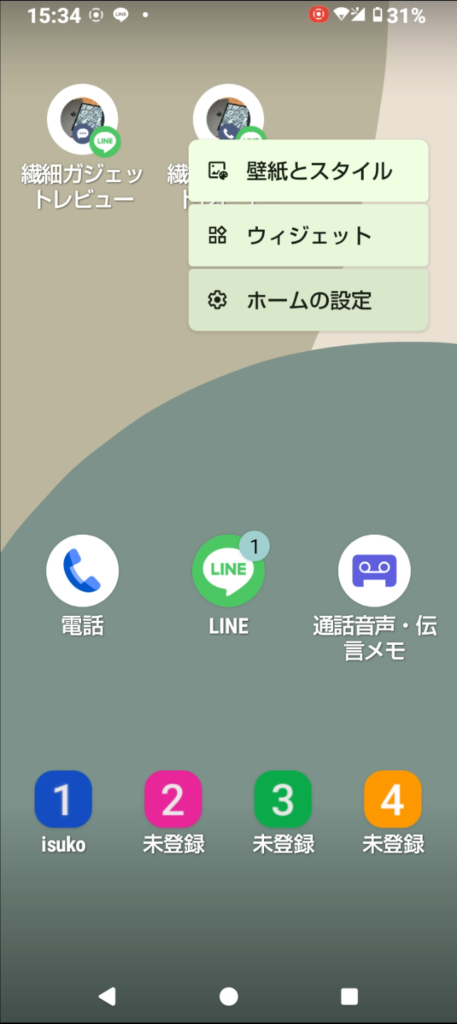
「ホームの設定」をタップします。
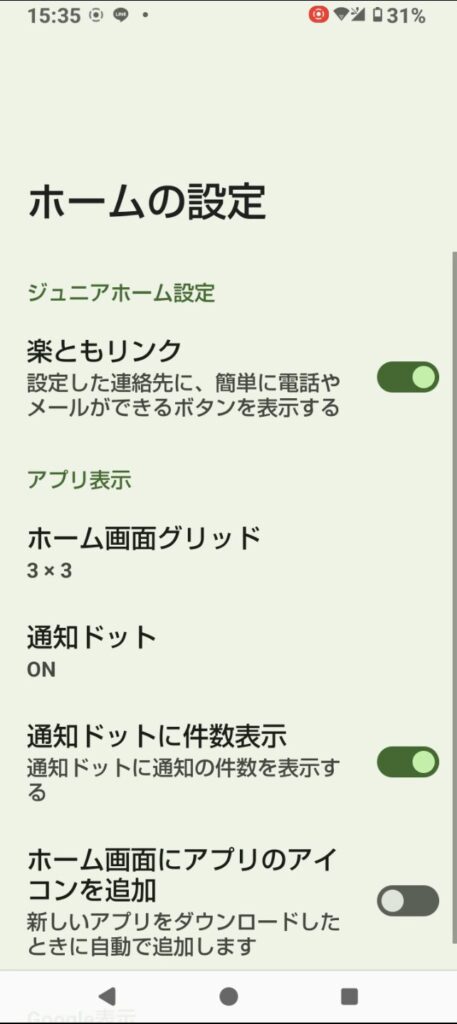
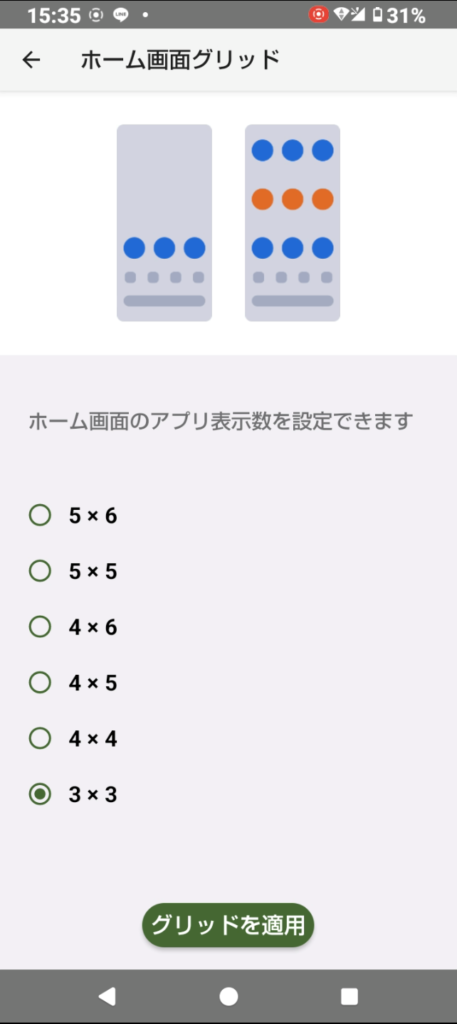
「ホーム画面グリッド」を好みに応じて変更します。
「通知ドットに件数表示」をオンにします。
こうすることで、通知があることに気づきやすくなります。
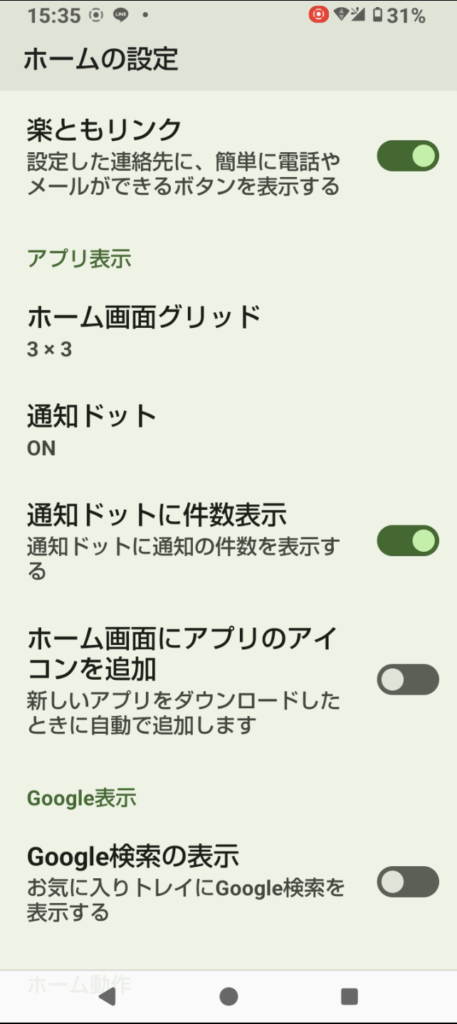
「Google検索の表示」をオフにします。
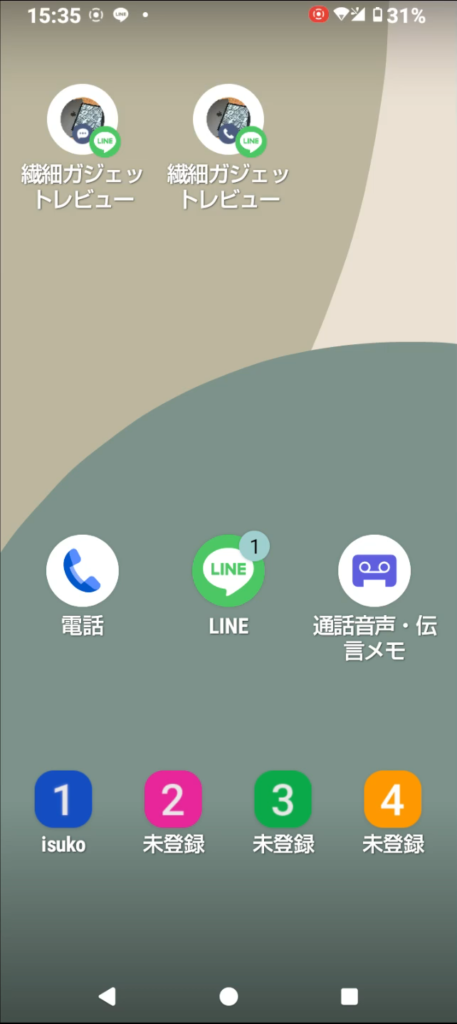
ホーム画面グリッドを3×3、Google検索の表示をオフにすると、アイコンが大きくなり、見た目もかなりシンプルになりました。
まとめ
今回は、AQUOS wish4をシニア向けに使いやすくするカスタマイズを紹介しました。
ジュニアホームは通常のAQUOS Homeに近い使い勝手で、そのうえ連絡先をホーム画面に登録しておけるのは便利だと思いました。
AQUOS wish4はディスプレイが大きく、文字を大きくしてもかなりの情報量が表示されます。
さらにAmazonではドコモ版が2万円以下で購入できます。
ガラケーを使っているシニアの方がスマートフォンに乗り換えるのであれば非常に適したスマートフォンだと思います。
シニアの方向けにAQUOS wish4を購入した方はぜひこれらの設定をしてみてください。



